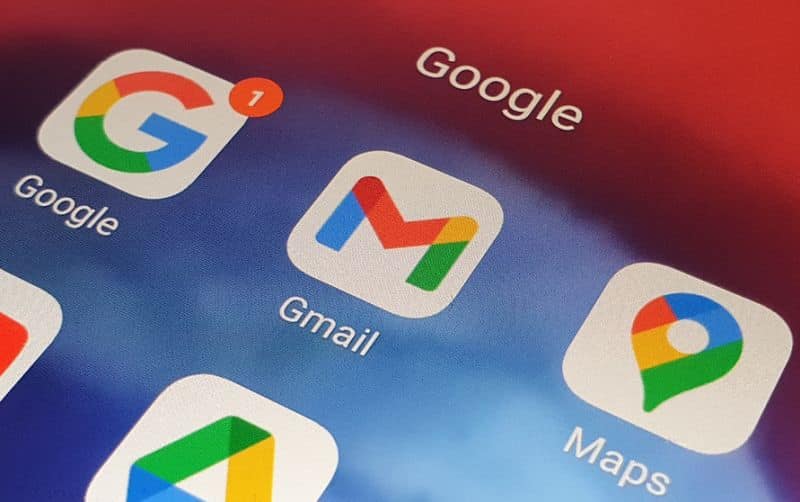Posjedovanje Google računa je odličan način da personalizirate svoj mobilni uređaj, tako da ste trenutno povezani sa svime što vam je važno. To je vaš identitet u Google ekosistemu. Kreiranje Google naloga je brzo i jednostavno, a to možete učiniti čak i na svom telefonu. U nastavku članka nalaze se detaljna uputstva o tome kako se prijaviti za novi Google račun na Android uređajima (pametni telefon i tablet).
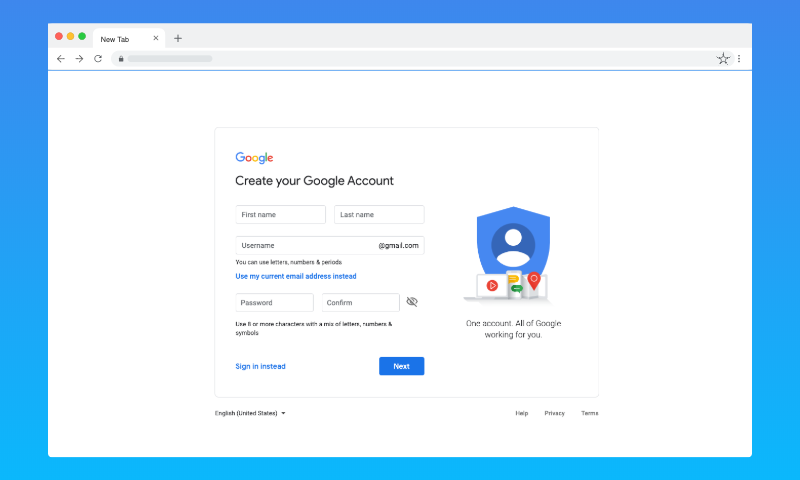
Kako postaviti novi Google račun
Postavljanje Google naloga ima svoje prednosti. Kada ga kreirate, automatski će sinkronizirati podatke, uključujući postavke vašeg pretraživača, postavke automatskog popunjavanja i još mnogo toga. Također možete pristupiti Google Play trgovini. Pogledajmo neke od osnovnih zahtjeva.
Da biste otvorili Google račun, morate imati 13 ili više godina i morat ćete unijeti određene podatke da potvrdite svoj identitet. Ovo je neophodno kako biste osigurali sigurnost vašeg računa. Google ima nekoliko usluga koje zahtijevaju da korisnici imaju najmanje 18 godina, uključujući YouTube i Google Pay. Možete koristiti aplikaciju Google Family Link da kreirate novi Google račun za svoju djecu mlađu od 13 godina. Da biste postavili dvofaktorsku autentifikaciju za svoj račun, također biste trebali navesti svoj broj telefona za verifikaciju putem SMS-a ili poziva.
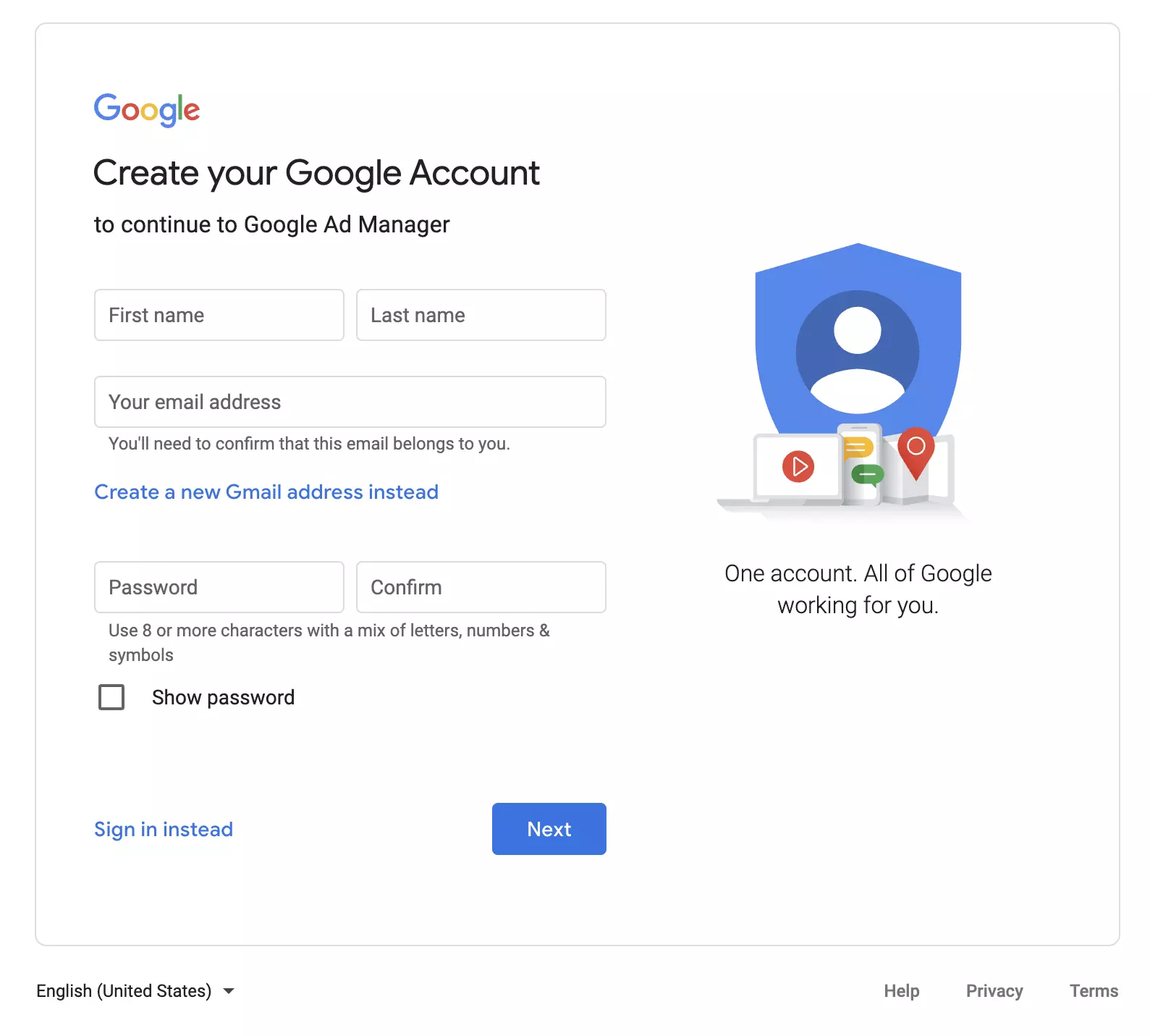
Kao prvo
Postavljanje Google računa je jednostavno. Evo kako to učiniti:
- Na svom uređaju idite na Postavke > Računi i sigurnosna kopija > Upravljanje računima.
- Pomaknite se prema dolje i dodirnite Dodaj račun. Odaberite Google sa liste. Ako imate omogućeno prepoznavanje uzoraka/biometrijsko prepoznavanje, prvo morate otključati telefon.
- Na ekranu za prijavu tapnite na Kreiraj nalog, a zatim izaberite Za sebe sa padajućeg menija.
- Morat ćete unijeti svoje lične podatke kao što su ime, datum rođenja i spol. Dodirnite Next.
- Od vas će se tražiti da odaberete Gmail adresu na osnovu vašeg imena. Možete odabrati jedan od prijedloga ili kreirati jedinstvenu adresu. Odaberite Sljedeće.
- Da biste zaštitili svoj račun, trebate postaviti jaku lozinku i dodati svoj broj telefona svom Google računu. Ovo će biti korisno za postavljanje dvofaktorske autentifikacije za vaš Google račun. Odaberite “Da, pristajem”.
- Također možete odabrati želite li svoj broj dodati samo iz sigurnosnih razloga ili ga koristiti na svim Googleovim uslugama. Da biste to učinili, dodirnite Još opcija i odaberite željenu opciju.
- Na sljedećoj stranici pročitajte odredbe i uvjete usluge i kliknite Slažem se da dovršite proces postavljanja.
Šta dalje nakon kreiranja Google korisničkog računa?
Imate Google nalog, ali šta dalje? Postoji nekoliko stvari koje trebate učiniti kako biste bili sigurni da je vaš račun siguran, funkcionalan i privatan. Evo nekoliko stvari koje treba imati na umu.
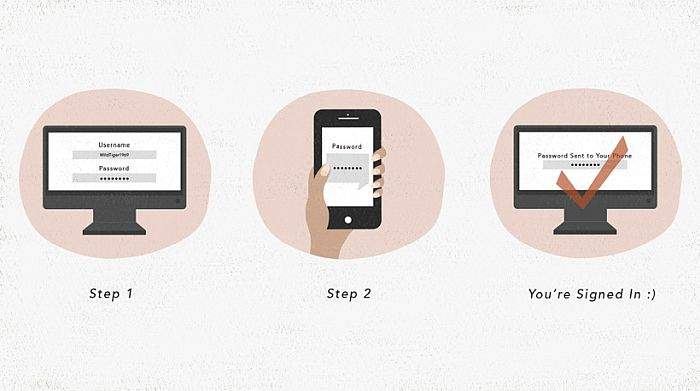
-
Uključite dvofaktorsku autentifikaciju
Da zaštitite svoje podatke, možete uključiti dvofaktorsku autentifikaciju ili autorizaciju (2FA) za svoj Google račun. Kada se prijavite na svoj Gmail račun s novog uređaja, Google će vam poslati sigurnosno upozorenje za prijavu ako otkrije moguću zlonamjernu aktivnost na vašem računu. Ovo je dizajnirano da vas zaštiti od napada zlonamjernog softvera neovlaštenog pristupa i drugih sumnjivih aktivnosti.
Uz 2FA, morat ćete unijeti dodatni kod svaki put kada se prijavite na svoj račun s novog računara ili uređaja, ili nakon perioda neaktivnosti. Da biste to učinili, slijedite dolje navedene korake:
- Na svom uređaju idite na Postavke > Računi i sigurnosna kopija > Upravljanje računima.
- Odaberite svoj novokreirani račun sa liste i dodirnite Google račun.
- Na kartici Početna od vas će se tražiti da uključite verifikaciju u 2 koraka. Dodirnite Računajte na mene.
- Zatim otvorite svoj Google nalog u mobilnom pretraživaču. Kliknite na Započni.
- Da biste bili sigurni da primate kodove za potvrdu u dva koraka, morat ćete dodati broj telefona svom Google računu. Dodirnite Nastavi i dodajte broj telefona. Odaberite želite li primati 2FA kodove putem SMS-a ili pozivom.
- Alternativno, možete dodirnuti Koristi drugu sigurnosnu kopiju da primite skup jednokratnih kodova za pristup vašem Google računu.
- Unesite jednokratnu lozinku koja vam je poslata i dodirnite Dalje da aktivirate i uključite 2FA.
Također ćete moći pristupiti svom računu koristeći Google upite na povezanim uređajima. Možete čak koristiti i druge dostupne opcije kao što su usluga autentifikatora i sigurnosni ključ.
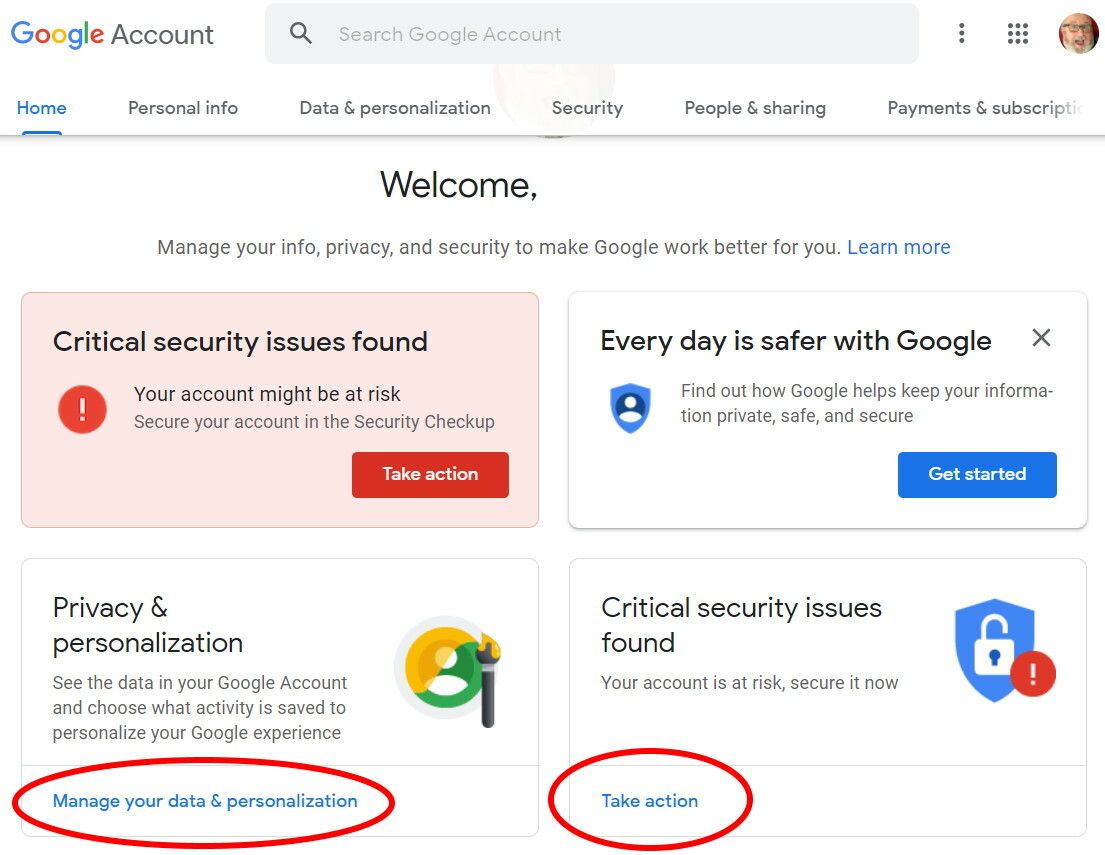
-
Pregledajte sigurnosne postavke i dozvole aplikacije
Nakon kreiranja Google naloga, trebali biste povremeno provjeravati karticu Sigurnost da li postoje sumnjive aktivnosti i pratiti pristup aplikacijama. Evo nekoliko brzih savjeta:
- Možete dobiti pregled sigurnosnih postavki vašeg uređaja tako što ćete otići u odjeljak sa sigurnosnim preporukama i dodirnuti Zaštitite svoj račun. Ovdje dodajte svoju adresu e-pošte za oporavak.
- Da vidite svoju sigurnosnu aktivnost, idite na Sigurnost -> Nedavna sigurnosna aktivnost -> Prikaži sigurnosnu aktivnost.
- Za upravljanje povezanim uređajima idite na Sigurnost -> Vaši uređaji -> Upravljanje uređajima.
- Možda biste željeli upravljati i aplikacijama koje ste povezali sa svojim Google računom. Da biste to učinili, idite na početnu stranicu svog Google računa -> Sigurnost -> Aplikacije trećih strana s pristupom računu. Ovo će otvoriti listu aplikacija koje imaju pristup vašem računu. Ako kliknete na jednu od ovih aplikacija i pomaknete se prema dolje, vidjet ćete sve dozvole koje su trenutno dostupne za tu aplikaciju. Ove dozvole možete opozvati klikom na aplikaciju i odabirom Opozovi pristup.
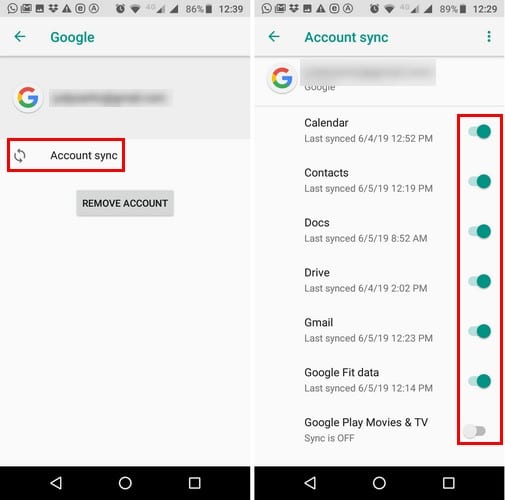
-
Sinhronizirajte svoje podatke sa svojim Google računom.
Jedna od najvažnijih stvari koju želite da uradite je da sinhronizujete svoje podatke sa svojim Google nalogom. Na taj način, ako izgubite svoj uređaj ili važne podatke, uvijek ćete ih moći vratiti s drugog uređaja.
Da biste to učinili, idite na Postavke -> Računi i sigurnosna kopija -> Upravljanje računima. Dodirnite željeni Google nalog i izaberite podatke koje želite da sinhronizujete, kao što su kontakti, kalendari i e-pošta. Ako već niste, trebali biste postaviti adresu e-pošte za oporavak i/ili broj telefona. Ovo se koristi u slučaju da zaboravite lozinku i ne možete pristupiti svom računu ili ako izgubite pristup. Ove informacije možete unijeti u kontrolnu tablu Google računa pod Lični podaci -> Kontakt informacije.
Sada svom Google računu možete pristupiti gotovo bilo gdje!
Posjedovanje Google računa također olakšava promjenu uređaja. Samo se prijavite sa svojim postojećim računom i to je to; postavke vaše aplikacije, postavke i drugi podaci bit će tu na vašem novom pametnom telefonu!
Napisao: Zlatko Knežević
Post Kako kreirati novi Google korisnički nalog na Android uređaju? prvi put se pojavio na PC CHIP-u.
pcchip.hr